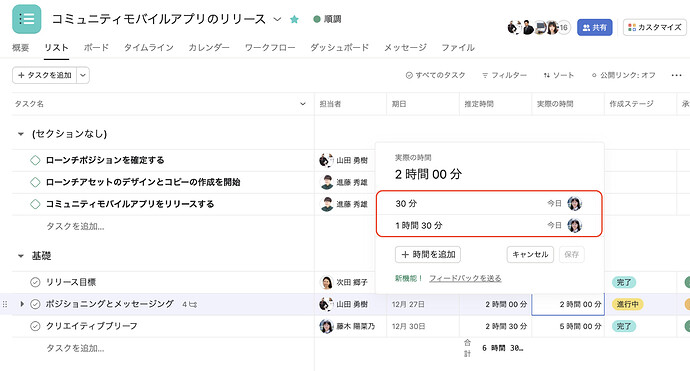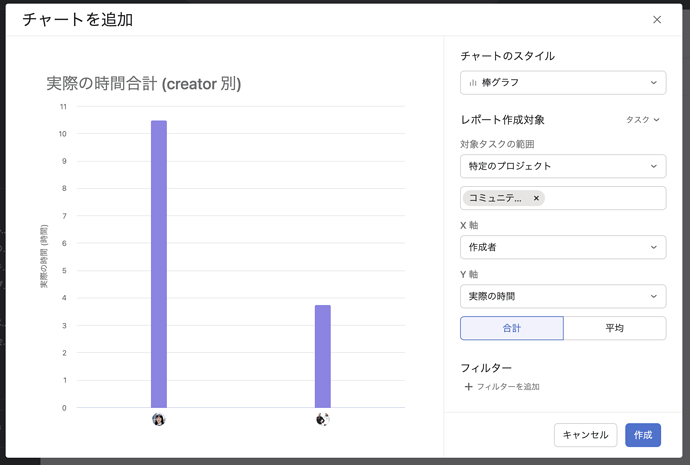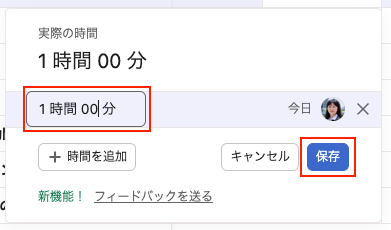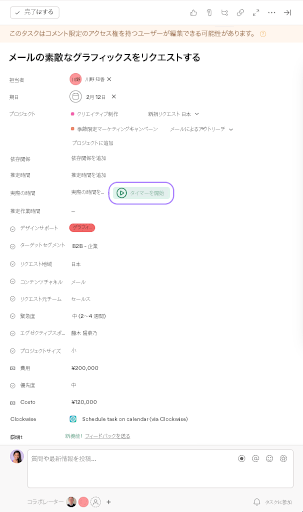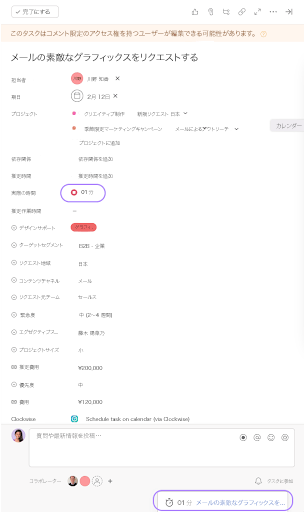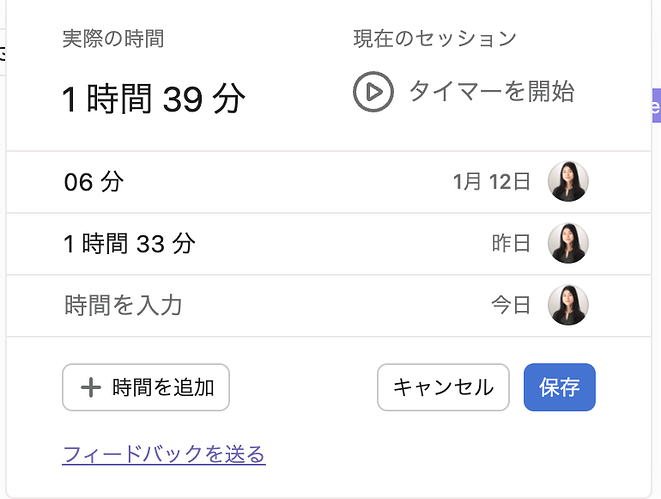Asana コミュニティの皆さん、こんにちは!
今日は Asana にネイティブなタイムトラッキング機能が追加されたことをお知らせいたします。この新機能を使えば、タスクに費やす予定時間と実績時間を記録できます。この時間データを活用することで、リソース管理に関する戦略的な意思決定をサポートし、プロジェクトの進捗をリアルタイムでより正確に予測し、予算編成と予測に不可欠な情報を提供します。
お客様にできるだけ効率的にご提供できるよう、タイムトラッキング機能は 3 段階に分けて展開される予定です。今後数か月間にわたって、お客様の Asana ドメインに新機能が登場します。
今週リリースされたばかりの機能により、プロジェクトの「カスタマイズ」メニューからタイムトラッキング機能を有効にできるようになりました。この機能を有効にすると、プロジェクト内のすべてのタスクに「予定時間」と「実績時間」のグローバルカスタムフィールドが表示されるようになります。予定時間のフィールドには、その作業に費やす予定の時間を入力し、実績時間のフィールドには、その作業に費やした実績時間を入力します。このリリース第一弾では、タスクの「実績時間」にタイムエントリを手動で追加できます。フィールドをクリックして、記録したい時間や日付を入力し、保存してください。
この時間データは、レポートやダッシュボードで利用できます。このデータを使って、見積もり時間と実績時間の値を比較するチャートを作成し、プロジェクトの進捗をリアルタイムに把握することができます。また、予定時間をワークロードに組み込むことで、キャパシティ計画を細かく管理し、リソースの割り当てを効果的に行うことができます。
12月(第2フェーズ)には、組み込み型のストップウォッチを展開する予定です。実績時間を手動で記録するだけでなく、ストップウォッチを使って、作業中に自動的にタスクにタイムエントリを追加できるようになります。タイマーを使って記録されたセッションは、すべてタスクウィンドウに表示されます。誤ってタイマーを作動させたままにしてしまっても、保存後に戻ってセッションを編集できるので、心配はいりません。
2023年の初め(第3フェーズ)には、最終的な展開として、サブタスクのタイムトラッキングをまとめる機能を追加する予定です。これにより、サブタスクで記録された時間が自動的に親タスクに集計されるようになります。ただし、この機能は一層のサブタスクのみに有効です。サブタスクのサブタスクやそれ以上に深いサブタスクで記録された時間は集計されません。さらに、Asana に時間データをインポートおよびエクスポートしたり、テンプレートで予定時間を利用したりできるようになるため、ワークフローを繰り返し設定することが簡単になります。このリリースでは、マイタスク内でタイムトラッキング機能を有効にすることもでき、プロジェクトに関係なく、自分に割り当てられたタスクにタイムトラッキングのフィールドを設置できるようになります。
今回のアップデートを気に入っていただければうれしいです!タイムトラッキングは、コミュニティから待ち望まれていた機能です。この機能を活用することで、チームの働き方がどのように改善されるのか、今からとても楽しみです。
2024年6月28日 タイムトラッキングの下記の用語を変更しました。
推定時間 → 予定時間
実際の時間 → 実績時間
12 Likes
asanaで予実管理ができるようになって嬉しいです!
とはいえ、現実的には入力の手間が増えるということでもあり、導入するか迷っております。
以下の点が気になっております。
・ポートフォリオにどのように反映されるのか?
・今まで「時間」を使って工数管理していたが、それとの違いは?
「今後3段階に分けて展開される」とのことですので追いかけていきたいと思います!
2 Likes
このカスタムフィールドの単位は、分でしょうか?時間でしょうか?
個人的には、分の方が管理しやすいです。
ユーザーで単位を選べると良いなと思いました。
4 Likes
現時点での、弊社環境での確認結果です。
ご参考に。
<推定時間>※予定の方
プルダウンでは、00分,30分,45分,1時間,1時間30分,2時間,2時間30分から選択
直接入力だと
0~59→表示:0~59分
60→1時間
100→1時間00分
101→1時間01分
500→5時間
570→6時間10分 ※5時間と70分と扱われて計算されるみたいです。
と3桁目から時間になるという動きです。
ちょっと直接入力は、いまいちな挙動なので
エスカレーションさせてもらってます。
ちなみに、CSVエクスポートすると全て"分"の数字情報で入ってます。
(1時間は60、5時間は300となってます。)
ポートフォリオ/ワークロードは、「xx時間xx分」で積み上げられてますので
今までのカスタムフィールドで作成した時間(数字)の管理と同じかなと思います。
<実際の時間> ※実績の方
プルダウンも入力も推定時間と同じ挙動。
ただし、日付も選択できるので、複数の登録が可能。
こちらはまだポートフォリオやエクスポートには対応していないので
そのあたりはどのように実装されるのか、サポートされるのかって感じです。
6 Likes
私も試してみました。
2h28mという入力の仕方もできますね。
ただ、300mと入力しても300の入力が優先されるようで、3時間と認識しますね。
300mと入力したら300分で計算して欲しいですね。
2 Likes
皆さん、お試しいただき & コメントをいただき、ありがとうございます 
@doz2022 今後タイマーが追加される予定ですので、手動で入力しなくても良くなります。楽しみに、お待ちいただけますと幸いです 
・今まで「時間」を使って工数管理していたが、それとの違いは?
すでに、時間を使い工数管理をしていた場合、こちらの新機能が手動入力の際は機能的に大きな変化が感じられないかもしれません。しかし、今回追加された「推定時間」と「実際の時間」は、グローバルカスタムフィールドと言って、プロジェクト内の右上「カスタマイズ」から全てのプロジェクトに、表示させることが可能です。そうすることで、より一層会社やチーム全体で予実管理が可能になります。
@S.Kondo さん、早速色々とお試しいただきありがとうございます 
@s114 さん、こちらの機能はBusinessとEnterpriseでご利用いただけます 
@Tetsuo_Kawakami さん、フィードバックありがとうございます!他の皆さんのご意見もぜひお知らせください 
2 Likes
この機能の活用に向けてトライアル中です。
入力した「実際の時間」をプロジェクト/担当者毎に集計しようと思い、レポート機能でチャートを作成したところ、「実際の時間」での集計ができないようでした。
「チャートを追加」の「カスタムチャートを追加」を選択し、
- チャートのスタイル:「棒グラフ」
- レポート作成対象:「タスク」
- 対象タスクの範囲:「特定のプロジェクト」「(プロジェクト名)」
- X軸:「担当者」
- Y軸:「時間の入力」>「実際の時間」
と選択していったところ、Y軸の項目選択が完了してすぐにX軸の選択が「作成者」に変わってしまい、「担当者」を選択できないようになってしまいました。
実績管理をするためには「誰が」「何に」「いつ」「どれだけ時間を費やしたか」を集計する必要があるため、「実際の時間」は「担当者」もしくは「実際の時間」の入力者単位で集計したいのですが、そのような集計方法は存在しますか?
1 Like
@anon16122756 さん、こんにちは  Asana コミュニティフォーラムにご参加いただきありがとうございます!早速、新機能をお試しいただき、またレポート機能も併せてご利用いただいたとのこと
Asana コミュニティフォーラムにご参加いただきありがとうございます!早速、新機能をお試しいただき、またレポート機能も併せてご利用いただいたとのこと
嬉しいです 
こちらで確認をしたところ、 @anon16122756 さんの集計された方法で「実際の時間」を記録した人が、X軸の「作成者」として表示されています。
ユーザーAとBで、それぞれ「実際の時間」フィールドに時間を記録した結果、レポート上では「実際の時間」を記録したメンバーがX軸の作成者として表示されています。
ご質問いただいている内容にお答えできていますでしょうか。よろしくお願いいたします 
早速のご回答いただきありがとうございます!
いま一度確認したところ、やはりX軸の「作成者」はタスクの「作成したユーザー」で集計されているようです。
想定する流れとしては、
- プロジェクト①のマネージャー(ユーザーA)がタスク(タスク1、2)を作成
- タスク1にメンバー(ユーザーB)を、タスク2に他のメンバー(ユーザーC)を割り当て
- Bがタスク1の「実際の時間」を追加(1時間、2時間)
- Cがタスク2の「実際の時間」を追加(2時間)
- Aがレポート上で各メンバーの実際の時間を確認
- Bが3時間、Cが2時間の分レポートとして集計される
レポートの設定
- 特定のプロジェクト(プロジェクト①)
- X軸:「作成者」
- Y軸:「時間の入力」>「実際の時間」
ですが、当方のプロジェクトで確認したところ、
- Aが5時間の分レポートとして集計される
となっているようです。
ご確認いただけますと幸いです。
私たちにとって非常に有意義な機能ですので、ご回答と今後のアップデートを楽しみにしております!
1 Like
横槍ですみません。
今確認できる環境でないので推測になりますが、x軸の作成者はタスクの作成者であって、実際の時間の作成者ではないのかなと読んでいて思いました。
間違っていたらごめんなさい。
1 Like
@anon16122756 さん、ご回答いただきありがとうございます。再度私の方でも確認したところ、上でお伝えした内容が間違っておりました。申し訳ございません 
X軸の作成者 = タスクを作成したユーザーが表示されますね。想定する流れと実際の結果を教えていただきありがとうございます。実際にタスクを実施したメンバーの時間が集計できないということですね。製品チームに内容をフィードバックさせていただきます。
また、お手数ですが、製品フィードバックカテゴリーにも同じ内容で構いませんので、投稿いただけないでしょうか。おそらく、今後 @anon16122756 さんと同じ要望をされる方も出てくるかと思いますので、ご要望を集約できればと思っています 
1 Like
本日、レポートのグラフで確認してみました。
x軸は、人に関しては作成者しか出てこないのですね。
タスクの作成者を横軸に取り縦軸にそのタスクの実際の時間をとるシチュエーションはどちらかと言うとマイナーかなと感じました。
レポートで縦軸に実際の時間を取った時の、x軸の作成者の定義を技術チームに確認いただけないでしょうか?
y軸に実際の時間、x軸に人を取る場合、メジャーな状況はタスクの担当者、もしくは、実際の時間を記録した人だと思います。
タスクの作成者になるのは、バグではないかなと想像しています。
プログラムで軸の項目名を指定するときに、time creatorを指定すべきところtask creatorを間違えて指定してたりしないでしょうか?
3 Likes
@Nao_Kumazaki さん、 @Tetsuo_Kawakami さん
ご確認ありがとうございます!
@Tetsuo_Kawakami さんと同じく、バグのように感じました。
本来、当初 @Nao_Kumazaki さんがご回答頂いた表示になるのではと思います。
製品フィードバックに追加しましたので、そちらをウォッチします。
1 Like
takuro
15
実際の時間は、合計値が表示されないのですが、こちらは表示されるようになる認識で良いのでしょうか?
1 Like
@takuro さん、こんにちは  Asana コミュニティフォーラムへようこそ!
Asana コミュニティフォーラムへようこそ!
「実際の時間」というカスタムフィールドの中は、現時点ではお客様ご自身で手動で時間を追加していただく必要があります。下記のように表示されていないでしょうか?
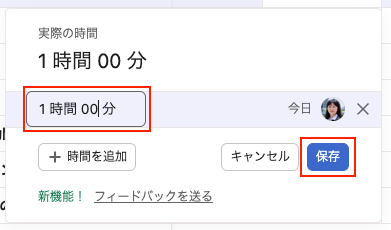
今後、組み込み型のストップウォッチ機能が搭載される予定ですので、自動で記録が可能になります。
updateです。
<実際の時間> ※実績の方
最近ですが、マイタスクにも対応したようです。
こちらだとサブタスクであっても値入力が可能みたいです。
(通常のプロジェクトだとサブタスクにはまだこの値入力できません。)
1 Like
あけましておめでとうございます!Asana チームはタイムトラッキングに関するアップデートの第 2 フェーズへ向けて準備を進めています 
数週間前に発表された通り、第 2 フェーズではタスクの時間を自動で計測できるビルトインの開始 / 停止タイマーが追加されます。このタイマーはすべてのタスクで表示され、クリックするだけでタイマーを開始または停止できます。他のタスクやプロジェクトへ移動した際は画面下にタイマーがフローティング表示されるため、すぐに計測中のタスクに戻ることができます。誤ってタイマーを開始してしまっても、手動でタイマーを停止した後に記録を修正できるので心配要りません。
残念ながらマイタスクでのタイムトラッキング機能は予定より少し遅れて第 3 フェーズで実装される見込みです (混乱を防ぐために、以前の投稿も修正して更新しました)。
ただし、第 3 フェーズも 1 月末までにリリースされる予定ですのでお楽しみに!また、各機能は別々にリリースされるため、アップデート内容は一度に反映されず、徐々に追加される点にご注意ください。今後もこのスレッドで定期的に最新情報をお届けしますが、何かご質問がありましたらお気軽にお知らせください!
本日、タイマー機能が使えるようになっていました!
すごく便利ですね。使ってみていくつか気づきました。
①あるタスクのタイマーをスタートさせて状態でほかのタスクのタイマーをスタートさせると、1つ目のタスクのタイマーが停止する。これは便利。
②時間の記録は複数できるので、それぞれ何時~何時という表示ができると更に良い。後で時間を修正するときにわかりやすくなります。
③ 1回タイマーを停止させると、再スタートさせるにはvマークをクリックしないとスタートボタンが見えない。再スタートしにくいのでスタートボタンはいつも表示させてほしい。
5 Likes
@Tetsuo_Kawakami さん、早速お試しいただきありがとうございますー!
②ですが、現在は毎回記録した合計数を確認することができるようになっていますが、それぞれの合計時間だけではなく、何時何分から何時何分の間記録されたのかわかると良いということでしょうか。
いただいたフィードバックは、製品チームにも共有させていただきます